Gestión de cuentas de HTAP estándar
Las instancias de HTAP estándar utilizan los siguientes métodos para gestionar cuentas:
- Después de sincronizar los datos de TaurusDB con una instancia de HTAP estándar, las cuentas no se pueden sincronizar. Debe crear manualmente cuentas de base de datos en la instancia de HTAP.
- Puede crear bases de datos, tablas y cuentas para las instancias de HTAP según sea necesario.
Esta sección describe cómo crear una cuenta, restablecer la contraseña, modificar los permisos de la cuenta y eliminar una cuenta en la consola de TaurusDB.
Cuentas del sistema
Para proporcionar servicios de O&M, el sistema crea automáticamente cuentas de sistema al crear instancias de HTAP, pero estas cuentas de sistema no están disponibles para usted.
- rdsAdmin: una cuenta de gestión con permisos de superusuario, que se utiliza para consultar y modificar información de instancia, rectificar fallas, migrar datos y restaurar datos.
- rdsMetric: cuenta utilizada para el control de métricas. Esta cuenta es utilizada por el vigilante para recopilar datos de estado de la base de datos.
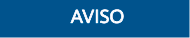
La eliminación, el cambio de nombre y el cambio de contraseñas o permisos para estas cuentas hará que la instancia se ejecute de forma anormal. Tenga cuidado al realizar estas operaciones.
Creación de una cuenta de base de datos
- Inicie sesión en la consola de gestión.
- Haga clic en
 en la esquina superior izquierda y seleccione una región y un proyecto.
en la esquina superior izquierda y seleccione una región y un proyecto. - Haga clic en
 en la esquina superior izquierda de la página y elija .
en la esquina superior izquierda de la página y elija . - En la página Instances, busque una instancia de TaurusDB y haga clic en su nombre para acceder a la página Basic Information.
- En el panel de navegación, elija HTAP Analysis.
- Haga clic en el nombre de una instancia de HTAP para acceder a la página Basic Information.
- En el panel de navegación, elija Accounts. En la página mostrada, haga clic en Create Account.
- En el cuadro de diálogo que aparece en pantalla, configure los parámetros requeridos.
Figura 1 Creación de una cuenta de base de datos
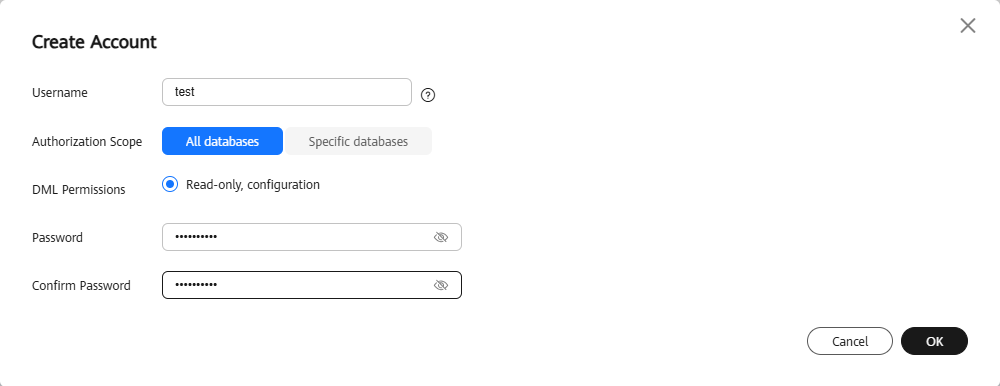
Tabla 1 Descripción del parámetro Parámetro
Descripción
Username
Contiene de 2 a 32 caracteres. Debe comenzar con una letra minúscula y terminar con una letra minúscula o un dígito. Solo se permiten letras en minúscula, dígitos y guiones bajos (_).
Alcance de la autorización
- All databases
- Specific databases
Database Not Authorized: Al crear una cuenta, no seleccione ninguna base de datos en esta área. La cuenta creada no puede realizar operaciones en ninguna base de datos. Para obtener información sobre cómo conceder los permisos necesarios para una base de datos determinada, véase Modificación de permisos de cuenta.
Database Authorized: se muestran las bases de datos seleccionadas en el área Database Not Authorized.
DML Permissions
Los permisos incluyen solo lectura, lectura/escritura, lectura y configuración, y lectura/escritura y configuración.
Actualmente, solo Read-only, configuration está disponible en la consola.
Password
- Debe contener entre 8 y 32 caracteres.
- Contiene al menos tres de los siguientes tipos de caracteres: letras mayúsculas, letras minúsculas, dígitos y caracteres especiales (~!@#%^*-_=+?,).
- No puede ser el nombre de usuario o el nombre de usuario al revés.
Confirm Password
Debe ser la misma que la nueva contraseña.
- Haga clic en OK.
- En la lista de cuentas, vea la información de la cuenta, incluido el nombre de usuario, las bases de datos autorizadas y los permisos DML.
Restablecimiento de contraseñas
- En la página Instances, busque una instancia de TaurusDB y haga clic en su nombre para acceder a la página Basic Information.
- En el panel de navegación, elija HTAP Analysis.
- Haga clic en el nombre de una instancia de HTAP para acceder a la página Basic Information.
- En el panel de navegación, elija Accounts. En la página mostrada, busque una cuenta y haga clic en Reset Password en la columna Operation.
- En el cuadro de diálogo que se muestra, escriba una nueva contraseña, confirme la contraseña y haga clic en OK.
Modificación de permisos de cuenta

Si elimina una base de datos en un lugar distinto de la consola HTAP, los permisos concedidos específicamente para la base de datos no se eliminan automáticamente. Se deben eliminar manualmente.
- En la página Instances, busque una instancia de TaurusDB y haga clic en su nombre para acceder a la página Basic Information.
- En el panel de navegación, elija HTAP Analysis.
- Haga clic en el nombre de una instancia de HTAP para acceder a la página Basic Information.
- En el panel de navegación, elija Accounts. En la página mostrada, busque una cuenta y haga clic en Change Permission en la columna Operation.
- En el cuadro de diálogo que aparece en pantalla, modifique los permisos según sea necesario y haga clic en OK.
Eliminación de una cuenta
- En la página Instances, busque una instancia de TaurusDB y haga clic en su nombre para acceder a la página Basic Information.
- En el panel de navegación, elija HTAP Analysis.
- Haga clic en el nombre de una instancia de HTAP para acceder a la página Basic Information.
- En el panel de navegación, elija Accounts. En la página mostrada, busque una cuenta y haga clic en Delete en la columna Operation.
- En el cuadro de diálogo mostrado, confirme la información y haga clic en OK.






